프로그래밍과 데이터 분석이 중요한 세상에서 많은 컴퓨터 사용 능력이 있는 사람들은 RStudio와 같은 프로그램을 사용하는 것을 좋아합니다. 그러나 RStudio는 데이터와 프로그램을 분석하고 만들고자 하는 사람들에게 훌륭한 응용 프로그램이지만 때때로 문제가 발생할 수 있습니다. 그리고 사람들이 RStudio를 사용할 때 직면하는 주요 문제 중 하나는 불안정한 플랫폼입니다. 그리고 문제를 해결하기 위해 Mac에서 RStudio 제거.
그러나 PC에서 RStudio를 성공적으로 제거했음에도 불구하고 일부 데이터가 남아 있는 경우가 있습니다. 이 기사에서는 Mac에서 RStudio를 완전히 제거하고 간단한 제거 방법.
내용 : 1부. RStudio란 무엇입니까?2부. Mac에서 RStudio를 어떻게 완전히 제거합니까?3 부분. Mac에서 RStudio를 수동으로 제거하는 방법4 부. 결론
1부. RStudio란 무엇입니까?
먼저 RStudio가 무엇인지 알아야 합니다.
당신이 궁금해하는 경우 RStudio는 무엇입니까, 그것은 단순히 데이터를 분석하고 프로그램을 만드는 것을 좋아하는 많은 사람들이 사용하는 응용 프로그램입니다. 이 응용 프로그램은 통계 프로그램 및 기타 컴퓨터 관련 그래픽을 계산하는 데에도 사용됩니다. 그래서 우리는 왜 Mac에서 RStudio 제거?
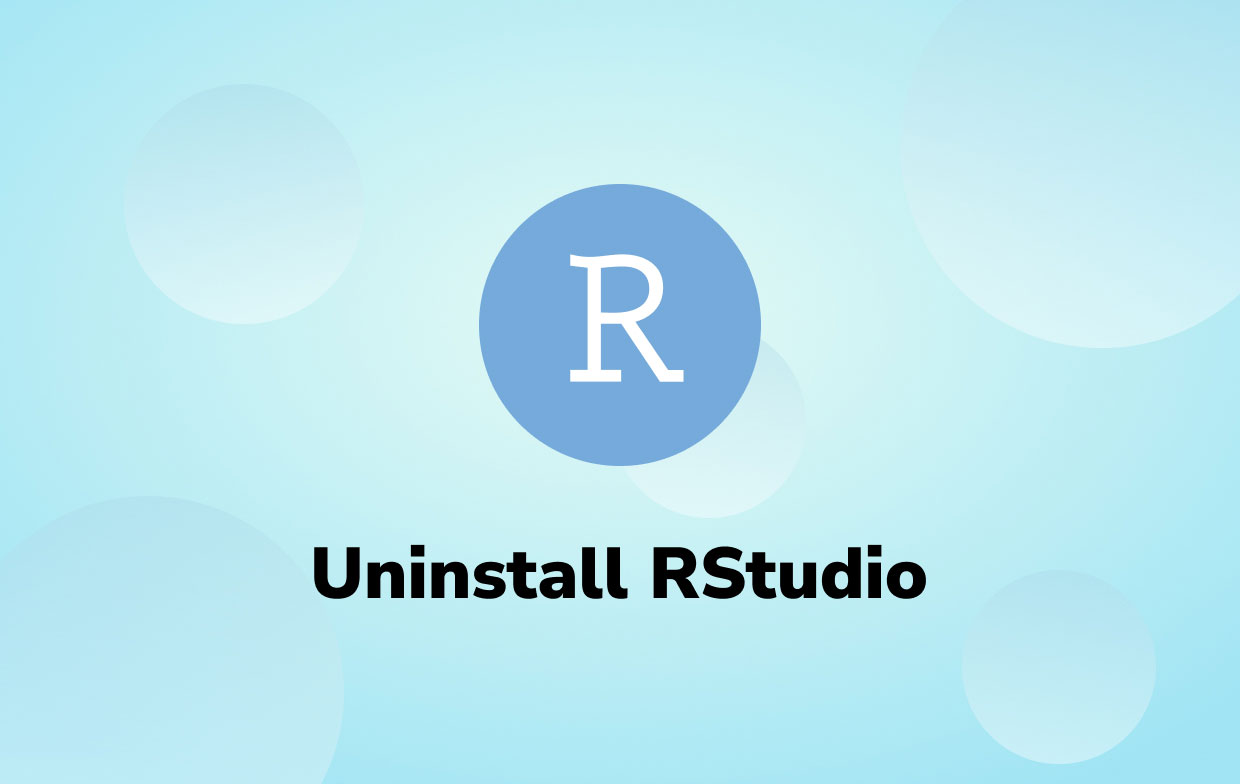
RStudio는 실제로 매우 유용하고 훌륭한 애플리케이션이지만 여전히 안정성이 부족합니다. 그리고 이 문제는 다음과 같은 결과를 초래할 수 있습니다. 추가 문제 앱과 Mac에서. 따라서 이러한 문제가 발생하면 Mac에서 RStudio를 제거하는 것이 좋습니다.
많은 사용자가 Mac에서 RStudio를 제거하려고 시도했지만 이 응용 프로그램의 일부 데이터가 컴퓨터에 남아 있기 때문에 비참하게 실패했습니다. 따라서 Mac에서 RStudio를 완전하고 성공적으로 제거하는 방법을 배우고 싶다면 저희가 큰 도움이 될 수 있습니다.
2부. Mac에서 RStudio를 어떻게 완전히 제거합니까?
위에서 언급했듯이 우리는 귀하가 사용할 수 있는 올바른 방법을 알고 있습니다. Mac에서 RStudio를 쉽게 제거.
RStudio를 성공적으로 삭제하고 원치 않는 데이터 및 기타 쓸모없는 파일에서 컴퓨터를 지우려면 다음과 같은 적절하고 적절한 청소 도구만 있으면 됩니다. iMyMac PowerMyMac.
이 청소 도구에는 확실히 즐길 수 있는 다양한 기능이 있습니다. 하나는 제거하려는 응용 프로그램의 모든 데이터를 제거할 수 있습니다. 어도비 CC처럼. 좋아요. 그리고 우리는 응용 프로그램에 대한 모든 것이 삭제된다는 것을 의미했습니다.
PowerMyMac을 사용하는 방법을 배우고 싶다면 Mac에서 RStudio를 완전히 제거, 아래 단계를 읽고 따르십시오.
- 컴퓨터에 iMyMac PowerMyMac 다운로드 및 설치
- 앱 제거 프로그램다음을 클릭합니다 주사
- 페이지에서 RStudio를 선택하면 연결된 모든 파일 목록이 표시되고 앱 및 모든 관련 파일을 선택합니다.
- 클릭 CLEAN 단추

그 후, 이제 응용 프로그램이 Mac에 원치 않는 쓸모없는 데이터를 남기지 않고 Mac에서 RStudio를 성공적으로 제거할 수 있습니다. 또한 PowerMyMac의 도움으로 컴퓨터가 더 빠르게 작동합니다.
이 도구는 쓸모없는 파일과 데이터를 식별하고 정리 작업을 수행합니다. 철저히 할 수 있다 모든 쓰레기를 청소 시스템에서 모든 중복 파일을 찾아 제거할 수 있으므로 더 많은 공간과 시간을 절약할 수 있습니다. 또한 삭제하려는 파일만 삭제할 수 있습니다.

3 부분. Mac에서 RStudio를 수동으로 제거하는 방법
그래도 Mac에서 RStudio를 수동으로 제거하는 방법을 배우고 싶다면 이 섹션을 읽을 수 있습니다.
macOS에서 프로그램을 제거하는 것은 쉽지만 여전히 컴퓨터에 약간의 공간을 차지할 수 있는 큰 파일이 남을 수 있습니다.
그래서 네가 원한다면 Mac에서 수동으로 RStudio 제거, 아래 단계를 읽으십시오.
- 당신을 엽니 다 파인더 클릭 어플리케이션
- 채널 이전 RStudio 데스크탑 클릭 RStudio Desktop을 휴지통으로 제거
- RStudio 패키지 라이브러리 및 기타 추가 도구에서 검색
- 엽니다 발견r 다시 한 번 탭하세요. Go클릭 폴더로 이동
- 엔터 버튼
~/Library/Application/Support/RStudio/ - 모든 하위 폴더를 포함하여 RStudio와 관련된 모든 데이터 제거
- 남은 쓰레기를 청소하기 위해 휴지통 클릭 휴지통 비우기
- 제거 프로세스를 추가로 완료하려면 Mac을 재시동하십시오.

그 후에는 RStudio 앱과 연결된 모든 파일이 사라집니다. 그러나 일부 인스턴스에서는 여전히 PowerMyMac과 같은 타사 앱을 사용하여 Mac에서 RStudio를 완전히 제거해야 합니다.
4 부. 결론
이제 Rstudio가 무엇인지 그리고 Mac에서 RStudio를 제거하는 것이 중요한 이유를 마침내 이해했으므로 모든 질문에 답이 되었기를 바랍니다.
Mac에서 RStudio를 수동으로 제거하려면 위에 제공된 단계를 따르기만 하면 됩니다. 하지만 물론 노력을 덜 들이고 많은 시간을 절약하고 싶다면 항상 다음을 사용할 수 있습니다. PowerMyMac.
이 청소 도구 당신을 성공적으로 완벽하게 도울 수 있습니다 Mac에서 RStudio 제거. 그래서 무엇을 기다리고 있습니까? 지금 iMyMac PowerMyMac을 다운로드하십시오!



